Huomautus: Microsoft haluaa tarjota sinulle ajantasaisinta ohjesisältöä mahdollisimman nopeasti omalla kielelläsi. Tämä sivu on käännetty automaation avulla, ja siinä saattaa olla kielioppivirheitä tai epätarkkuuksia. Tarkoitus on, että sisällöstä on sinulle hyötyä. Kertoisitko sivun alareunassa olevan toiminnon avulla, oliko tiedoista hyötyä? Tästä pääset helposti artikkelin englanninkieliseen versioon.
Vaihtoehtoryhmä on ohjausobjekti, jota käytetään esittää toisensa poissulkevia vaihtoehtoja käyttäjille. Oletusarvon mukaan vaihtoehtoryhmä sisältää kaksi vaihtoehto-osaa, joista näkyy käyttäjän oletusvalinta lomakkeeseen.
Tämän artikkelin sisältö
Milloin kannattaa käyttää vaihtoehtoryhmä
Käytä vaihtoehtoryhmän, kun haluat:
-
Antaa käyttäjien vaihtoehto, jos haluat valita useita osia lomakkeen.
-
Perusteella joka sisältää aiemmin XML-rakenne lomakemallin suunnitteleminen xsd: valinta elementti. Tässä tapauksessa vaihtoehtoryhmän avulla voit mukauttaa kyseisen rakenneosan lomakemalliin, niin, että käyttäjät voivat käyttää sitä.
Valintaryhmiä sisältää vähintään kaksi vaihtoehto-osia. Oletusarvon mukaan yksi osista näkyy lomakkeessa ja käyttäjät voivat poistaa tai korvata sen toisella osalla. Esimerkiksi hankkiminen tarkistuspyynnön lomake, voi olla osa pyytää uuden pöytätietokoneella näkymään oletusarvoisesti, mutta käyttäjät voivat poistaa osan kokonaan tai korvaa se osa pyytää kannettavassa tietokoneessa.
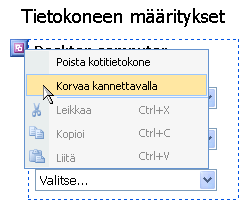
Käyttäjien käsitellä täyttäessään lomakkeen ohjausobjektit sisältävät vaihtoehtoryhmän vaihtoehto-osia. Vaihtoehto-osat sisältyvät aina valintaryhmiä. Näin, jos yrität lisätä lomakemallin vaihtoehto-osan pelkän, Microsoft Office InfoPath luo automaattisesti vaihtoehtoryhmän, jotka sisältävät.
Aiheeseen liittyvät ohjausobjektit
InfoPath sisältää muita ohjausobjekteja, jotka vaihtoehtoryhmän kaltaisia, eri tarkoitukseen. Voit päättää, mitkä ohjausobjektit toimii parhaiten lomakemallissa, viitata seuraavassa luettelossa:
Osa Osien muistuttavat valinta-ryhmässä valinta Kohdista siten, että niiden avulla esitä käyttäjät, joilla on toisiinsa liittyvien ohjausobjektien. Kuitenkin osia käytetään vain organisaation tarkoituksiin, käyttäjät eivät voi poistaa tai korvaa ne, kun täytät lomakkeen, kuten he voivat tehdä vaihtoehto-osien.
Valinnainen osa Kun lisäät vaihtoehtoryhmän lomakemalliin, oletusarvo-osassa näkyy aina, kun käyttäjä avaa lomake, joka perustuu lomakemallin. Toisaalta, valinnaisia osia piilotetaan oletusarvoisesti. Käyttäjät voivat valita, sisällytetäänkö valinnaisen osan lomakkeeseen. Esimerkiksi osto-pyyntö lomakkeen mainittiin, joillakin käyttäjillä kannattaa lisätä kommentteja, niitä aiot tilauksen tietokoneesta. Voit lisätä lomakemallin valinnaisen osan ja lisätä RTF-ruudun, jossa ”muistiinpanoja” valinnaiseen osaan. Käyttäjät voivat lisätä sitten muistiinpano-osaan, kun ja haluavat valitsemalla ohjetekstin lomakkeeseen.
Toistuva osa Toistuva valintaryhmiä, kuten toistuvia osia käyttäjät voivat lisätä useita osia lomakkeeseen, tarpeen mukaan. Käytä toistuvan osan lomakemallissa, kun haluat, että käyttäjät voivat lisätä, mutta ei korvaa osan useita kertoja ei.
Toistuva vaihtoehtoryhmä Toistuvan valintaryhmiä muistuttavat valintaryhmiä, sillä erotuksella, että käyttäjät voivat lisätä useamman kuin yhden niistä niiden lomakkeessa. Esimerkiksi osto-pyyntö lomakkeen mainittiin, käyttäjät voivat valita pyytää pöytätietokoneella tai kannettavassa tietokoneessa. Kuitenkin joissakin tapauksissa käyttäjän hyvä vaadi kummankintyyppisten tietokoneiden ja kunkin useissa tietokoneissa. Jos käytössä on toistuva vaihtoehtoryhmä lomakkeessa, käyttäjä voi valita osa, joka sisältää työpöydän tietojen täyttämiseen. Valitse käyttäjä voi lisätä toisen esiintymän vaihtoehtoryhmän kannettavan tietokoneen tietojen sisältävän osan ja täyttää.
Käyttäjäkokemus
Valintaryhmiä muistuttavat ulkoasua ja toimintaa osia ja muita asetteluun liittyviä ohjausobjekteja. Keskeisiä eroja on, että käyttäjät voivat korvata oletusarvon mukaisen osan vaihtoehtoryhmän vaihtoehtoinen osa tai poistaa vaihtoehtoryhmän kokonaan.
Kun käyttäjät siirtää kohdistimen valinta-osan päälle, pieni Violetti painike tulee osan vasemmassa yläkulmassa. Kun käyttäjät napsauttamalla tätä painiketta, pikavalikon näkyvät komennot, poistaminen tai korvaaminen oletusarvo-osassa.

Vihje: Vaihtoehtoryhmä, jossa käyttäjät voivat poistaa tai korvata oletusarvon mukaisen osan, mutta he eivät voi lisätä lomakkeeseen useita kertoja. Jos haluat, että käyttäjät voivat lisätä uusia osia lomakkeen, voit käyttää toistuvan vaihtoehtoryhmän vaihtoehtoryhmän sijaan. Käyttäjän näkökulmasta muistuttavat sen. Kuitenkin millaiselta pikavalikkokomennot poistaminen tai korvaaminen oletusarvon mukaisen osan käyttäjä myös näkee lisäämiskomennot vaihtoehtoryhmän useita kertoja.
Yhteensopivuuden huomioon otettavia seikkoja
Kun suunnittelet lomakemalliin InfoPathissa, voit suunnitella selainyhteensopiva lomakemalli. Kun suunnittelet selainyhteensopivan lomakemallin, valintaryhmiä ja vaihtoehto-osat eivät ole käytettävissä ohjausobjektit -tehtäväruudussa koska niitä ei voi näyttää selaimessa.
Vaihtoehtoryhmän lisääminen
Lomakemallin vaihtoehtoryhmän lisääminen tapahtuu hieman eri tavalla sen mukaan, suunnitteletko uutta, tyhjää lomakemallia vai lomakemallia lomakemallin tietokantaan tai johonkin muuhun ulkoiseen tietolähteeseen.
Seuraavassa kuvassa näkyy, miltä vaihtoehtoryhmä näyttää, kun se valitaan suunnittelutila.
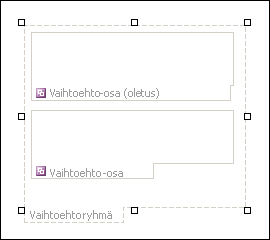
Ohjausobjektit voivat olla sidottuja tai ei-sidottuja. Kun ohjausobjekti on sidottu, se on liitetty tietolähteessä olevaan kenttään tai ryhmään siten, että ohjausobjektiin syötetyt tiedot tallennetaan pohjana olevaan lomaketiedostoon (.xml). Kun ohjausobjekti on ei-sidottu, sitä ei ole liitetty kenttään tai ryhmään, eikä siihen syötettyjä tietoja tallenneta. Kun valitset ohjausobjektin tai siirrät osoittimen sen päälle, teksti ja sidontakuvake ilmestyvät ohjausobjektin oikeaan yläkulmaan. Teksti ilmoittaa ryhmän tai kentän, johon ohjausobjekti on sidottu tietolähteessä. Kuvake ilmoittaa, onko ohjausobjektin sidonta kyseiseen ryhmään tai kenttään oikeanlainen. Kun sidonta on asianmukainen, näkyviin tulee vihreä kuvake. Jos sidonnassa on jotain vikaa, näkyvissä on sininen tai punainen kuvake.
Tietolähteen lomakemallin koostuu kentistä ja ryhmistä, jotka näkyvät hierarkkisena näkymänä Tietolähde -tehtäväruudun. Vaihtoehto-osat ovat aina sidottu ryhmiin. Vaihtoehto-osan jokainen ohjausobjekti on sidottu kenttä , joka kuuluu vaihtoehto-osan ryhmään. Seuraavassa esimerkissä lomakemallissa pöytätietokoneen vaihtoehto-osa on sidottu Tietolähde -tehtäväruudun työpöytä -ryhmään.
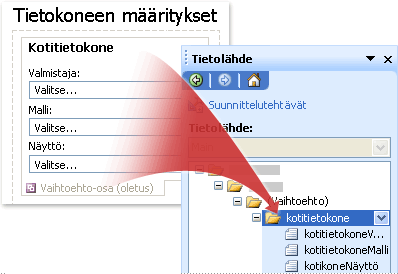
Uusi, tyhjä lomakemallin vaihtoehto-osan lisääminen
Kun suunnittelet uutta, tyhjää lomakemallia, Luo tietolähde automaattisesti -valintaruutu on oletusarvoisesti valittuna Ohjausobjektit-tehtäväruudusta. Näin InfoPath voi luoda automaattisesti kenttiä ja ryhmiä tietolähteeseen, kun lisäät ohjausobjekteja lomakemalliin. Kansio- ja tiedostokuvakkeet esittävät näitä kenttiä ja ryhmiä Tietolähde-tehtäväruudussa.
Kun lisäät vaihtoehtoryhmän, InfoPath luo ryhmiä, jotka on sidottu kyseisen vaihtoehtoryhmän vaihtoehto-osia. Lisäksi InfoPath luo erityinen ryhmän osoittamaan visuaalisesti lomakemallin vaihtoehto-osan ja tietolähteen välinen suhde. Tämän tyyppistä ryhmää sisältää tietolähteen nimen vieressä word (vaihtoehto) .
-
Aseta kohdistin lomakemallissa kohtaan, johon haluat lisätä ohjausobjektin.
-
Jos Ohjausobjektit-tehtäväruutu ei ole näkyvissä valitse Lisää-valikosta Lisää ohjausobjekteja tai paina ALT+I, C -näppäinyhdistelmää.
-
Valitse Lisää ohjausobjekteja-kohdasta Vaihtoehtoryhmän.
Lomakemallin näkyy vaihtoehtoryhmän, joka sisältää kaksi vaihtoehto-osaa.
-
Jos haluat lisätä vaihtoehtoryhmän vaihtoehto-osia, Aseta kohdistin vaihtoehtoryhmän lomakemallissa ja valitse sitten Vaihtoehto-osanhallinta -tehtäväruudun.
-
Voit lisätä ohjausobjekteja vaihtoehtoryhmän vaihtoehto-osaa, tee jompikumpi seuraavista:
-
Voit lisätä ohjausobjekteja vaihtoehto-osan, vedä haluamasi ohjausobjektit ohjausobjektit -tehtäväruudusta vaihtoehto-osan lomakemallissa, jonka nimi on Vaihtoehto-osan (oletus).
-
Voit lisätä ohjausobjekteja vaihtoehto-osiin, vedä haluamasi ohjausobjektit ohjausobjektit -tehtäväruudusta vaihtoehto-osan lomakemallissa, jonka nimi on Vaihtoehto-osa.
-
Lomakemallin, joka perustuu aiemmin luotuun tietolähteeseen vaihtoehtoryhmän lisääminen
Jos lomakemallisi suunnittelu perustuu aiemmin luotuun Extensible Markup Language (XML)-tiedostoon, tietokantaan tai verkkopalveluun, InfoPath hakee kentät ja ryhmät kyseisestä tietolähteestä Tietolähde tehtäväruudun. Oletetaan esimerkiksi, että perustat lomakemallin rakenteen XML-rakenteen ja joka sisältää xsd: valinta elementti. Silloin voit lisätä vaihtoehtoryhmän vetämällä lomakemalliin Tietolähde -tehtäväruudussa haluamasi ryhmä. Jos käytät sen sijaan voit lisätä vaihtoehtoryhmän ohjausobjektit -tehtäväruudussa, InfoPath kehottaa sinua sitoa vaihtoehtoryhmän aiemmin luotuun ryhmään tietolähteen, seuraavassa kuvatulla tavalla:
-
Aseta kohdistin lomakemallissa kohtaan, johon haluat lisätä ohjausobjektin.
-
Jos Ohjausobjektit-tehtäväruutu ei ole näkyvissä valitse Lisää-valikosta Lisää ohjausobjekteja tai paina ALT+I, C -näppäinyhdistelmää.
-
Valitse Lisää ohjausobjekteja-kohdasta Vaihtoehtoryhmän.
-
Valinta-ryhmässä sidonta -valintaikkunassa valitse ryhmä, jossa word (vaihtoehto) sen nimen vieressä ja valitse sitten OK.
-
Kahden tai useamman valinta-osien lisääminen vaihtoehtoryhmään lomakemallissa ja sido ne sitten tietolähteen sopiviin ryhmiin.
Huomautus: Ryhmät, joka on valittava on oltava (valinta) -ryhmään, jonka valitsit vaiheessa 4.
-
Ohjausobjektien lisääminen kunkin vaihtoehto-osa ja sitoa ne sitten tietolähteen vastaaviin kenttiin.
Huomautus: Kenttiä on kuuluttava vaiheessa 5 valitsemiisi ryhmiin. InfoPath käyttää näiden kenttien nimet ohjausobjektin selitteet. Valitse tarvittaessa muuttaa otsikkoteksti.
Asetteluvihjeitä
Seuraavat vihjeet auttavat sinua muokkaamaan ulkoasua, kokoa ja muita ominaisuuksia valintaryhmiä ja vaihtoehto-osat:
-
Koska pikakuvake-valikkopainike tulee näkyviin vain, kun käyttäjät siirtämällä osoittimen niiden vaihtoehto-osan, uudet käyttäjät voivat ymmärrä korvaaminen vaihtoehto-osan. Kun suunnittelet lomaketta, lisäämällä lyhyt kuvaus, joka kertoo käyttäjille, miten yksi vaihtoehto-osa korvaaminen toisella vaihtoehto-osan yläpuolelle.
-
Oletusarvon mukaan reunaviivat vaihtoehto-osat eivät näy lomaketta täyttävälle käyttäjille. Tämän vuoksi käyttäjät näkevät vain osien ohjausobjektien avatessaan lomakkeen. Erottaa visuaalisesti vaihtoehto-osan ympärillä olevan ohjausobjektit ja tekstin tai yksinkertaisesti erottuvan osaan, voit käyttää Reunat ja sävytys -valintaikkunan Lisää vaihtoehtoryhmän vaihtoehto-osiin reunat.
-
Voit muuttaa useita vaihtoehto-osien koon samanaikaisesti, valitse vaihtoehto-osia, joiden kokoa haluat muuttaa. Valitse Muotoile -valikosta Ominaisuudetja tekemällä sitten tarvittavat muutokset koko -välilehdessä.
-
Vaihtoehto-osa ja otsikot vasemmalla puolella ohjausobjektien ohjausobjektit sisällä olevan tekstin toisinaan olla hieman eri linjassa. Voit tasata ne nopeasti, kaksoisnapsauta ohjausobjektia, valitse Tasaakoko -välilehti ja valitse sitten Käytä. Tasattava selitteet ja ohjausobjektit asettelutaulukon eri soluissa olevien selitteen sisältävää solua hiiren kakkospainikkeella, valitse Taulukon ominaisuudet , valitse pikavalikosta ja valitse sitten CenterPystytasaus -kohdassa soluun välilehti.










